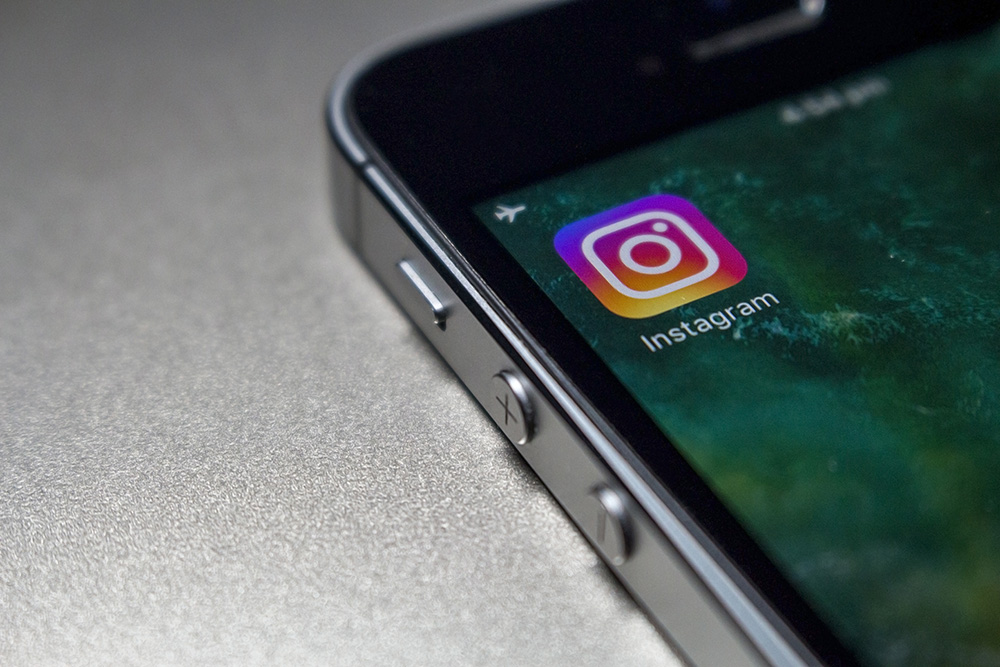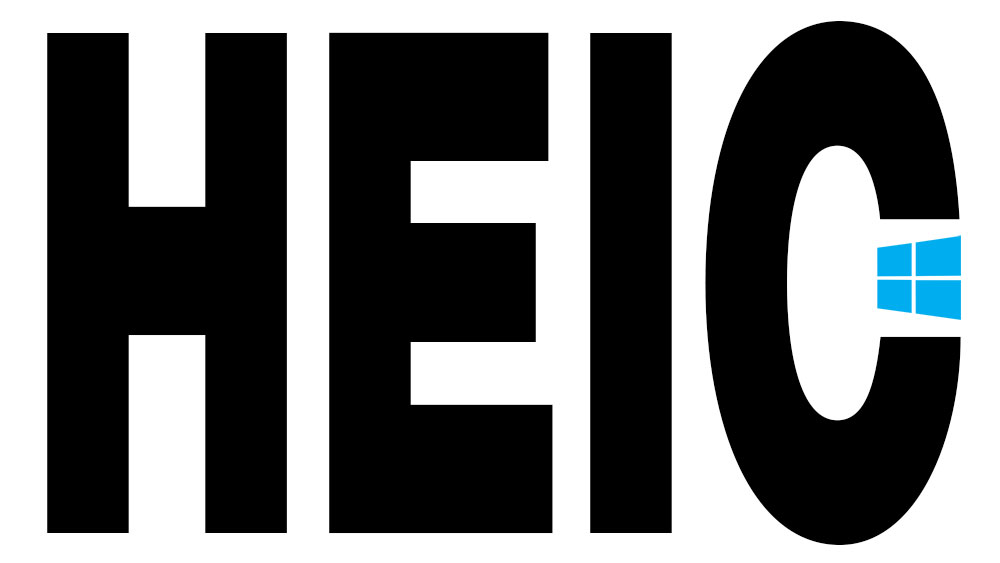
Допустим, вы сделали несколько фантастических фотографий на вечеринке по случаю дня рождения с помощью нового iPhone или iPad и хотите перенести их на компьютер с Windows 10. Вы подключаете устройство к компьютеру, передаете файлы, но Windows не открывает их.
Содержание
Это потому, что устройства iOS делают фотографии в формате HEIC (а иногда и в HEIF). Вот что нужно сделать, чтобы заставить их работать на вашем компьютере.
Что это дает
Сначала давайте немного углубимся в природу этого формата файлов. HEIC — это, по сути, контейнер для изображений/видео. Он повышает качество изображения файлов и одновременно улучшает их сжатие. Он работает с форматами фотографий PNV, JPEG и GIF. Для видео аналогичный эффект дает высокоэффективный видеокодек (HEVC).
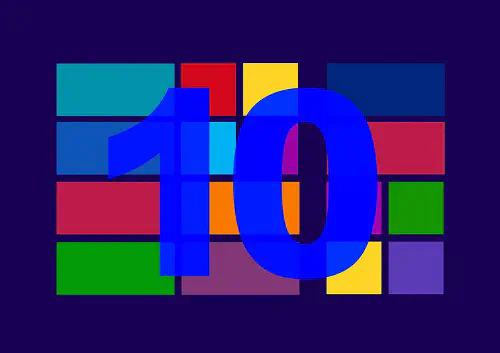
Почему я не могу использовать его в Windows 10
С момента обновления в октябре 2018 года Windows 10 поддерживает HEIC. Итак, вы задаетесь вопросом, почему ваша ОС не может их открыть? В конце концов, Windows 10 — это новейшая ОС от Microsoft, и вы включили автоматические обновления.
Ну, это обновление должно быть автоматическим. Большинство пользователей получили его для своих кодеков HEIC (изображения). Когда речь идет о видео, всем нужно загрузить расширение HEVC.
Так что иногда обновления Windows путаются и задерживаются. В других случаях они отменяются. Что вам нужно сделать, так это взять дело в свои руки.
Включение поддержки HEIC
Как уже говорилось, Windows должна уметь открывать файлы HEIC и HEIF. Однако если это не так, приложение Фото должно предложить ссылку на Microsoft Store, где вы сможете загрузить необходимые расширения.
Если приложение Фото не делает этого, вам нужно загрузить расширения HEIC вручную. Нажмите кнопку «Пуск» и введите » Microsoft Store «. Теперь нажмите Enter , после чего должно открыться приложение Store. Перейдите к кнопке Поиск , расположенной в правом верхнем углу окна. Нажмите ее и введите » HEIF «. Нажмите на результат HEIF Image Extensions и выберите Get . Расширения будут загружены и установлены автоматически.
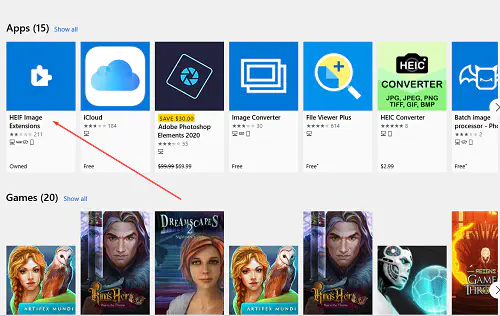
Включение поддержки HEVC
Как уже упоминалось, расширения HEVC не будут автоматически установлены на вашем компьютере Windows. Это потому, что расширения HEVC, в отличие от расширений HEIC/HEIF, не являются бесплатными. В настоящее время Microsoft берет за них $0,99.
Чтобы загрузить HEVC Video Extensions, вам нужно войти в свою учетную запись Microsoft. Перейдите в приложение Microsoft Store и введите » HEVC » в строке поиска. Затем выберите первый результат. Нажмите на опцию Купить . Появится окно входа в систему Microsoft. Введите необходимые учетные данные и войдите в систему.
Теперь вам нужно добавить способ оплаты. Нажмите Начать! Добавить способ оплаты или просто нажмите Следующее . Здесь у вас есть три варианта. С помощью кредитной/дебетовой карты, с помощью счета PayPal или через мобильный телефон. При первом способе вы введете данные своей кредитной карты. Второй способ запросит ваши учетные данные для входа в PayPal.
Вариант с мобильным телефоном работает с операторами Sprint и Verizon, поэтому если вы не пользуетесь ни одним из этих двух операторов, вы не сможете воспользоваться третьим вариантом. Если вы нашли своего провайдера, введите номер телефона, нажмите Next и следуйте инструкциям.
После этого вы сможете загрузить расширения HEVC.
Что делать, если у меня установлены кодеки?
Руководство выше должно помочь вам использовать функции HEIC и HEVC. Однако в Windows иногда могут происходить сбои. В этом случае вам необходимо переустановить расширения. Если это не поможет, вам придется переустановить их.
Сброс расширений
Чтобы сбросить расширения, перейдите в Пуск и введите » Настройки «. В списке результатов появится приложение. Нажмите на него и перейдите в Приложения . Здесь вы увидите список приложений и функций. Это все приложения, установленные на вашем компьютере. Прокручивайте список, пока не найдете HEIF Image Extensions или HEVC Video Extensions .
Вполне возможно, что на вашем компьютере установлены расширения HEVC, даже если вы их не приобрели. Эта запись появится как HEVC Video Extensions from Device Manufacturer .
Выберите любое из двух приложений/функций. Перейдите к Дополнительные параметры . Выберите Сброс . Снова нажмите Сброс . После этого ваши расширения HEIC/HEVC должны работать.
Переустановка
Для этого снова перейдите в окно Приложения в Настройки . Найдите запись расширения HEIC/HEVC. Щелкните по нему. Выберите Удалить и подтвердите. Это приведет к удалению приложения с вашего компьютера.
Теперь вам нужно установить его снова. Выполните описанные выше действия по загрузке и установке расширений.
Что делать, если ничего не помогло?
Одно из этих решений должно было устранить проблему HEIC/HEVC. Однако проблема может быть немного глубже. Существуют способы исправить это вручную. Однако они предполагают доступ к определенным настройкам реестра/BIOS, которые являются довольно сложными.
Лучшим способом в этом случае будет обращение в службу технической поддержки Microsoft. Для этого перейдите по адресу https://support.microsoft.com/ , введите » HEIC «, » HEIF » или » HEVC » и просмотрите доступные темы. Вы должны найти решение здесь.
В качестве альтернативы вы можете открыть приложение «Получить помощь», перейдя в «Пуск» и набрав » Get Help «. Это откроет чат с виртуальным помощником. Если ни одно из предложенных ботом решений не поможет, вы получите возможность поговорить с живым человеком.
Расширения HEIC/HEVC
Многие пользователи сообщали о проблемах с файлами HEIC. Надеемся, что Microsoft скоро решит эту проблему. А пока следуйте этому руководству, чтобы решить проблему с расширением фото/видео.
Сработало ли какое-либо решение, представленное здесь? Какое именно? Помогло ли вам приложение «Получить помощь»? Просмотрите обсуждение ниже для поиска возможных решений или добавьте свои советы или вопросы.
YouTube видео: Как открыть фотографии HEIC в Windows
Вопросы и ответы по теме: “Как открыть фотографии HEIC в Windows”
Как изменить тип файла HEIC на JPG на компьютере?
Как конвертировать HEIC в JPG с помощью Movavi Video Converter1. Скачайте и установите конвертер HEIC в JPG. Скачайте установочный файл, откройте его и следуйте инструкциям на экране. 2. Загрузите файлы в программу 3. Выберите формат для конвертации 4. Конвертируйте HEIC в JPG.
Как открыть фотографию в формате HEIC?
После установки «Расширения для видео HEVC» и «Расширения для изображений HEIF», вы можете открыть файлы HEIC в Windows с помощью графических средств операционной системы: приложений Фотографии, Paint или Paint 3D.Сохраненная копия
Как открыть Фото HEIC с айфона на компьютере?
Просто установите бесплатное приложение CopyTrans HEIC, которое добавляет глобальную поддержку этого формата в Windows. Мы сможем как отображать предварительный просмотр этих фотографий в Проводнике, так и возможность редактировать эти фотографии, а также при необходимости конвертировать их в формат JPG.
Какая программа открывает Фото в формате HEIC?
Apowersoft Photo Viewer — небольшая программа, позволяющая не только открывать для просмотра, но и редактировать и конвертировать изображения различных форматов, включая HEIC.
Как конвертировать HEIC в JPG на Windows 11?
**Как конвертировать HEIC в JPEG в **Windows 11****1. Откройте конвертируемое изображение с помощью программы «Фото». 2. Щелкните значок … на панели меню вверху. 3. Выберите «Сохранить как». 4. Измените поле Тип файла на . jpg или . jpeg. 5. Нажмите кнопку «Сохранить».
Почему HEIC а не JPG?
Благодаря инновационной технологии сжатия файлы HEIC могут быть в два раза меньше, чем файлы JPEG. Это снижает нагрузку на жесткий диск и позволяет хранить намного больше файлов. Оптимизация ресурсов хранения — одна из причин, по которой компания Apple перешла с JPEG на HEIC в 2017 году.